티스토리 뷰
엑셀파일을 GIS파일로 만드는 이번 과정은 GIS분석을 위해 아주 중요하고 핵심적인 내용으로 QGIS 실습과정의 50%에 해당한다. 모든 GIS 분석과정은 이 과정으로 부터 시작한다고 해도 과언이 아니다.

그럼 엑셀파일은 사용자가 조사한 위치좌표와 이와 관련된 특징들을 엑셀프로그램을 이용해서 기록하여 조사자료를 만들고 난 후에 QGIS에서 불러오는 방법을 실행하면 된다. 위의 엑셀파일은 6개의 변수로 구성된 조사자료인데 no는 일련번호, x_경도는 x좌표, y_위도는 y좌표를 말하고 종명은 x좌표와 y좌표에 서식하는 포유류를 나타내고 고도는 이 지점의 해발고도를 기록한 경우이다. 이와 같이 모든 조사자료는 위치좌표와 이와 연결된 특징으로 구성되기 때문에 반드시 위의 엑셀 형태로 조사자료를 기록해야 한다.
다음으로 QGIS에서 엑셀파일을 불러오기 위해서는 다음 그림처럼 엑셀 파일을 다른이름으로 저장해서 CSV 파일형태로 저장한 다음 QGIS에서 불러와야 한다. 왜냐하면 QGIS프로그램은 엑셀파일을 직접적으로 불러올 수 없기 때문이다.

이제는 QGIS 프로그램에서 CSV파일을 불러오는 과정을 설명한다.
CSV 파일을 불러오기 위해서 프로그램 메뉴에서 '레이터 >> 레이어 추가 >> 구분자로 분리된 텍스트 레이어를 추가...' 를 선택한다.
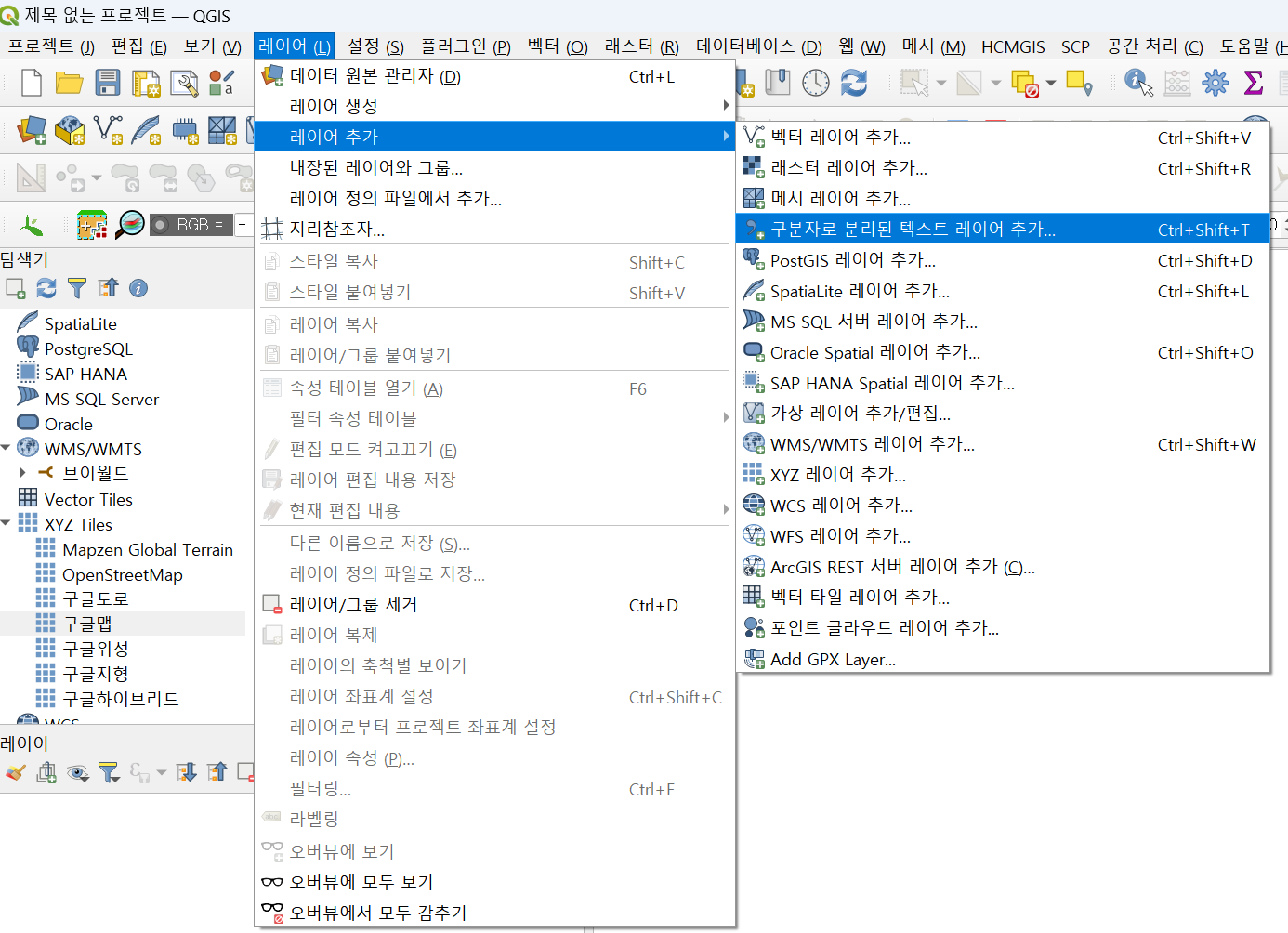
csv 파일을 선택하여 GIS파일로 생성할 수 있는 데이터 원본 관리자 | 구분자로 분리된 텍스트 대화상자가 나오게 된다.
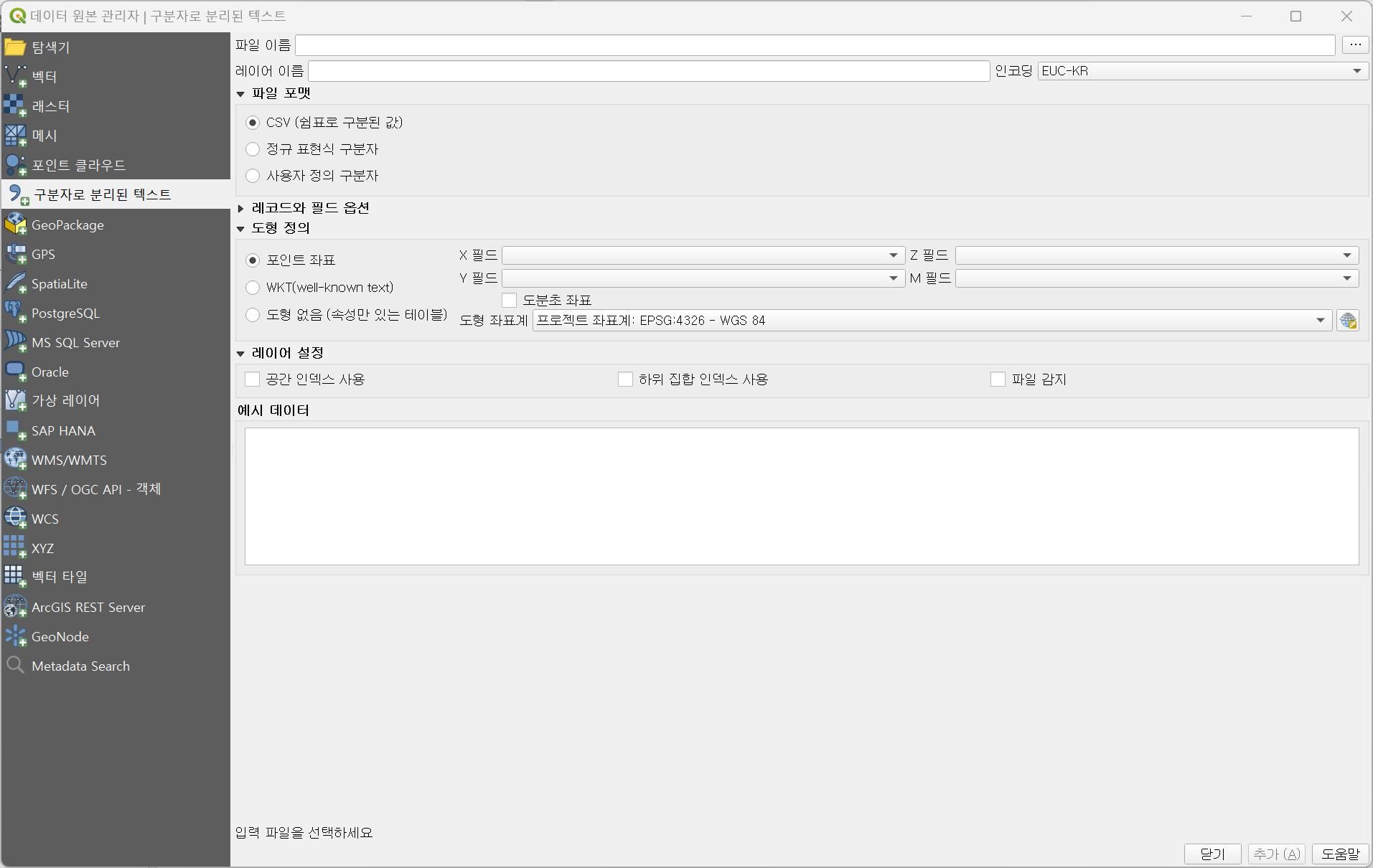
파일이름 란의 맨 오른쪽 끝 버튼을 클릭하여 나타난 구분자로 분리된 텍스트 파일을 선택할수 대화사장에서 해당하는 csv파일을 선택한 후 열기 버튼을 클릭하면 해당 데이터가 파일이름 란에 등록됩니다.

데이터 원본 관리자 | 구분자로 분리된 텍스트 대화상자에 조사자료.csv 파일이 등록된 후, 인코딩 Euc-KR로 설정하고 파일 포맷은 CSV(쉼표로 구분한 값)으로 하고 도형정의에서 포인트 좌표를 체크하고 X 필드는 예시 데이터의 x_경도로 지정하고 Y필드는 y_위도로 설정합니다. 도형좌표계는 EPSG:4326 - WGS84로 설정하고 추가 버튼을 선택하고 닫기 버튼을 선택한다..

이렇게 추가된 GIS파일은 메모리 임시적으로 생성되었기 때문에 영구적으로 사용하기 위해서 해당 파일을 마우스로 선택하고 오른쪽 마우스 버튼을 클릭해서 나온 팝업 창에서 export > 객체를 다른이름으로 저장을 선택하여 컴퓨터에 물리적으로 저장을 해야 한다.

벡터 레이어를 다른으로 저장... 대화상자에서 포맷은 ESRI shapefile로 설정하고 원하는 파일이름으로 영구적으로 저장하기 위해서 파일이름 란의 맨 오른쪽 버튼을 선택한다.

레이어를 다른이름으로 저장 대화상자에서 원하는 폴더로 이동해서 파일 형식은 ESRI shapefile(.shp, *.SHP)로 하고 파일 이름을 부여한 후 저장 버튼을 선택한다.

파일 이름 란에 원하는 이름이 등록된 후 확인 버튼을 선택하면 영구적으로 저장된다.
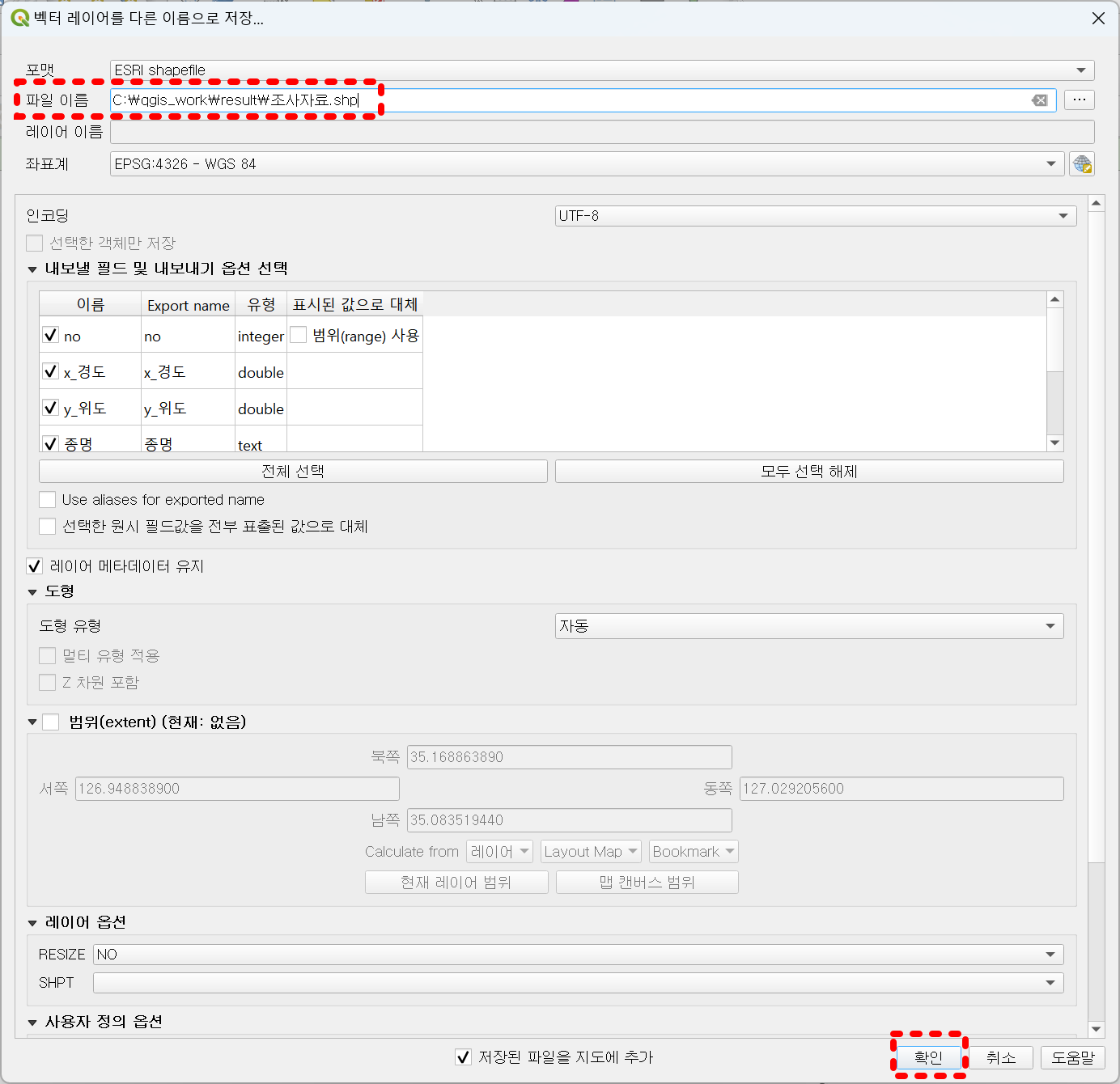
최종적으로 임시로 생성된 파일은 레이어/그릅 제거 버튼을 선택하여 제거하면 된다.
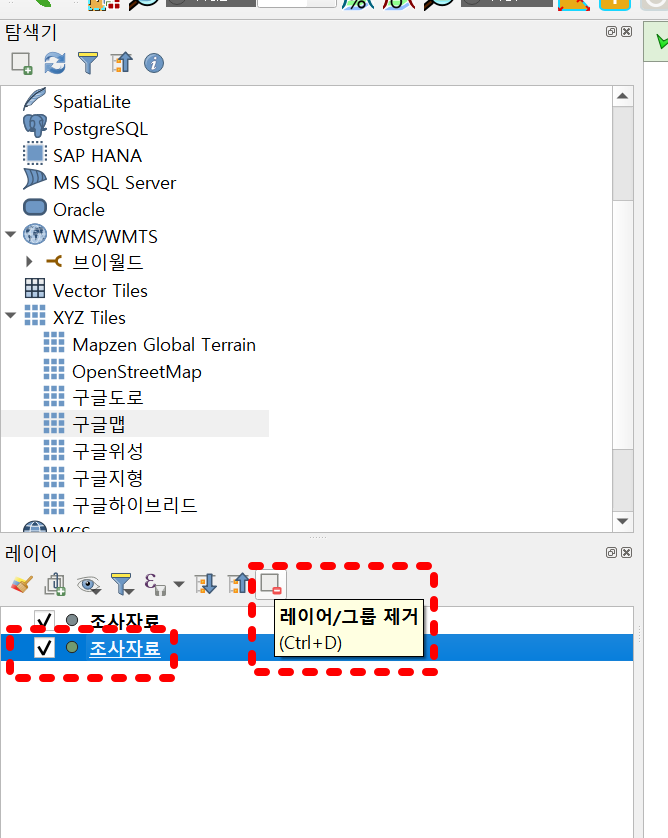
최종적으로 csv파일이 GIS 파일로 생성된 결과를 확인할 수 있다
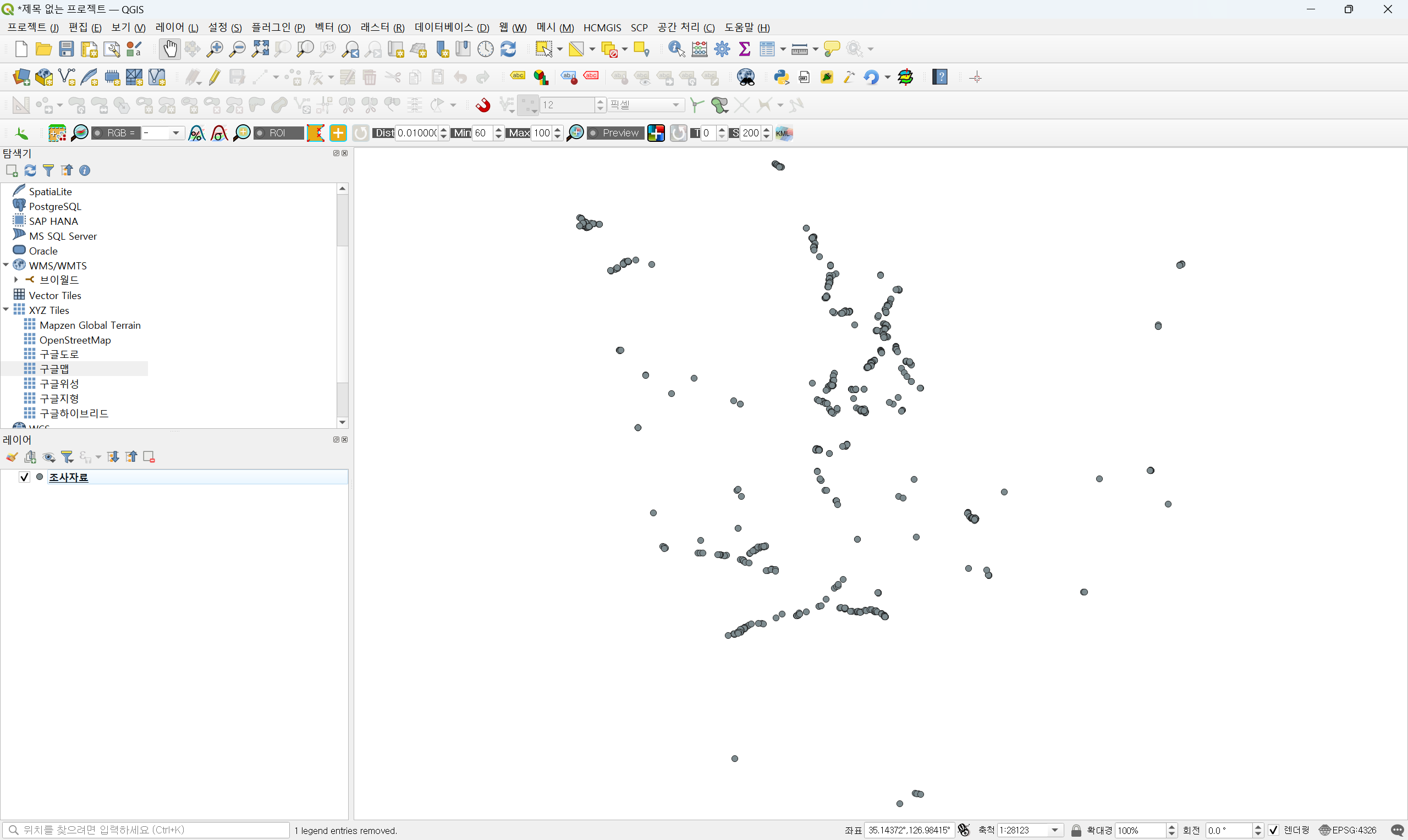
'QGIS실습' 카테고리의 다른 글
| [실습-05] 기존 GIS파일 불러오기 (0) | 2022.07.16 |
|---|---|
| [실습 -08] GIS 좌표계 변환하기 - 3차원 WGS84 <> 2차원 TM (0) | 2022.07.16 |
| [실습-03] QGIS 실습 파일 다운로드 (0) | 2022.07.15 |
| [실습-02] QGIS 작업 환경 설정 (0) | 2022.07.15 |
| [실습-07]도분초를 도십진법으로 계산하기 (0) | 2022.07.14 |
